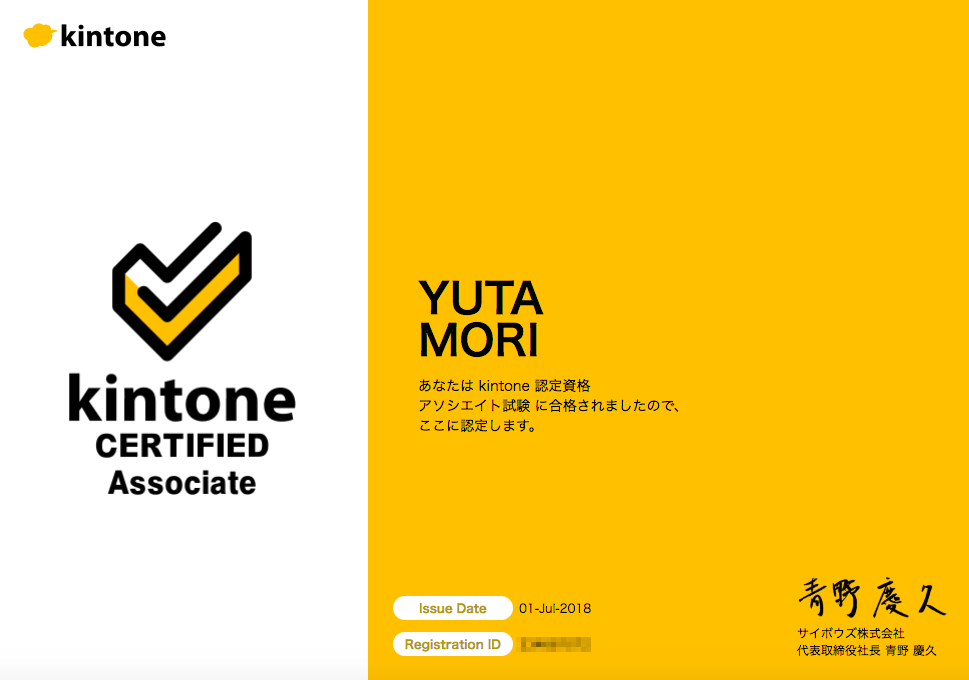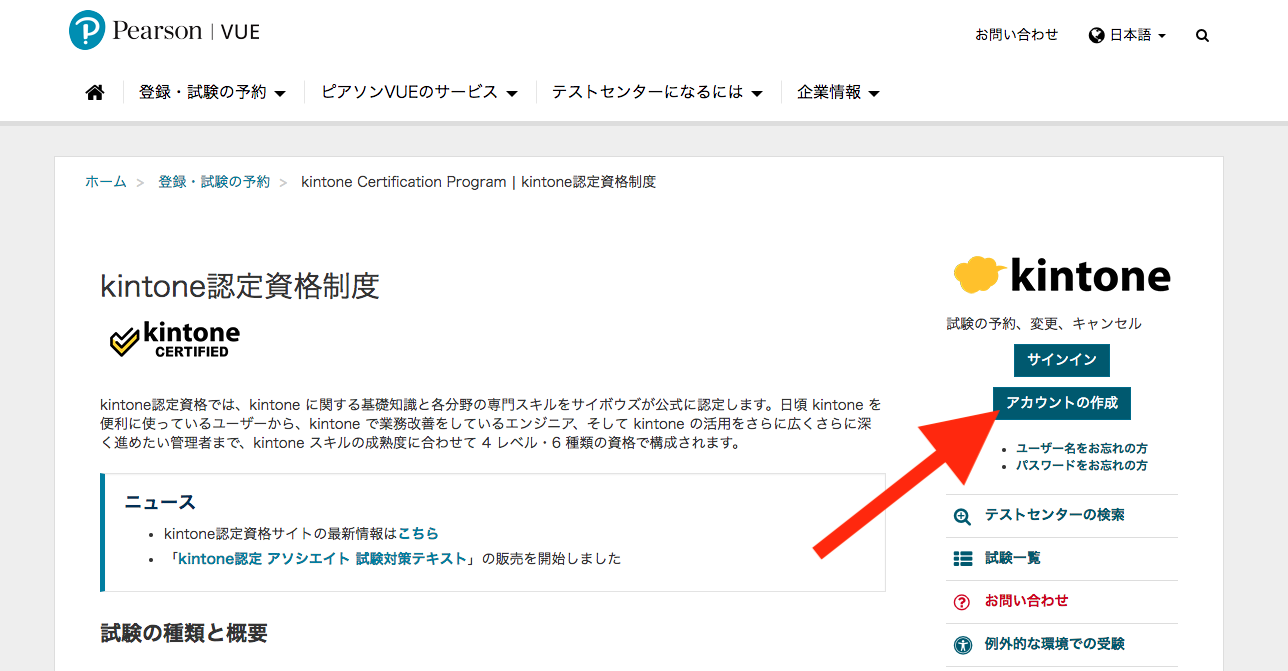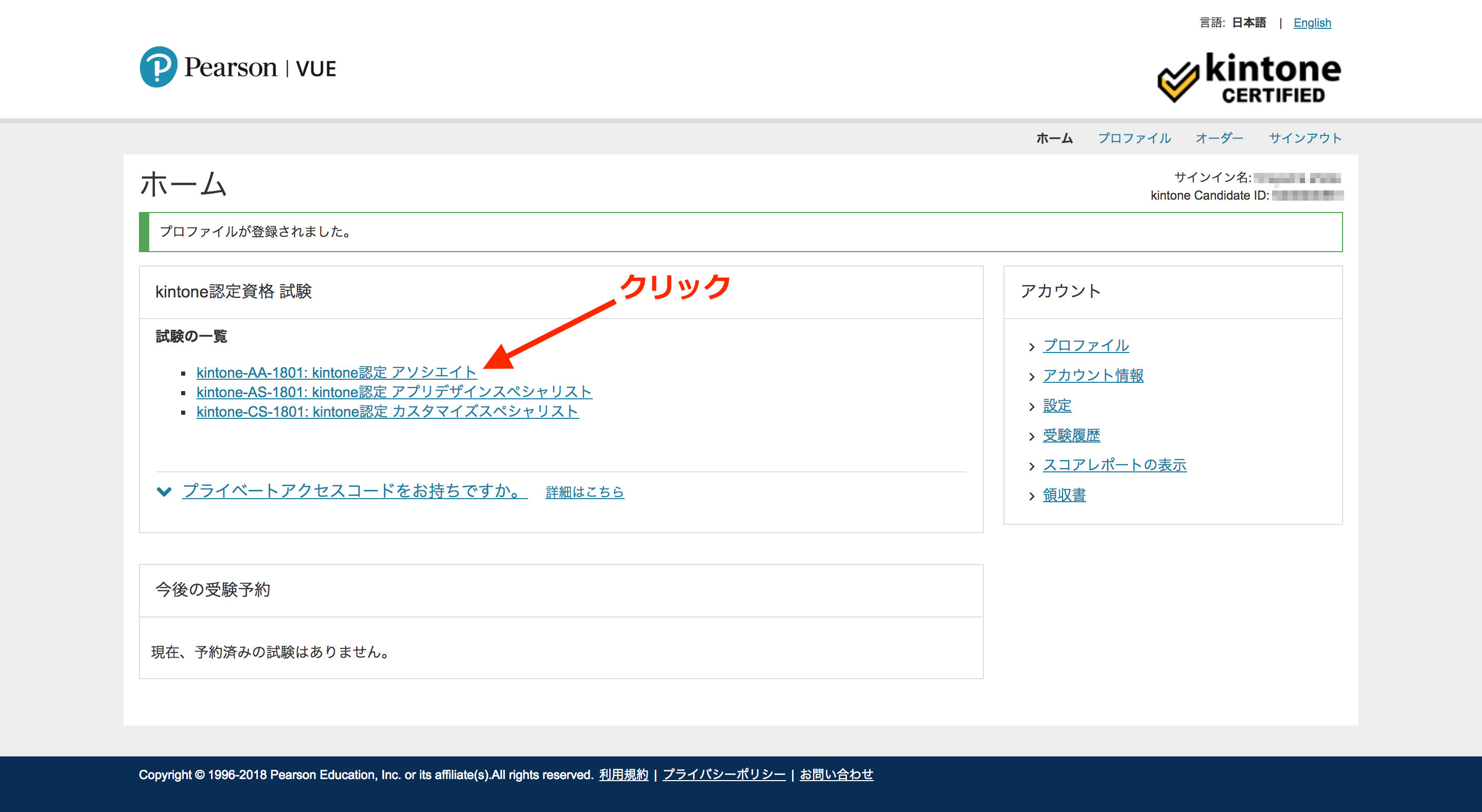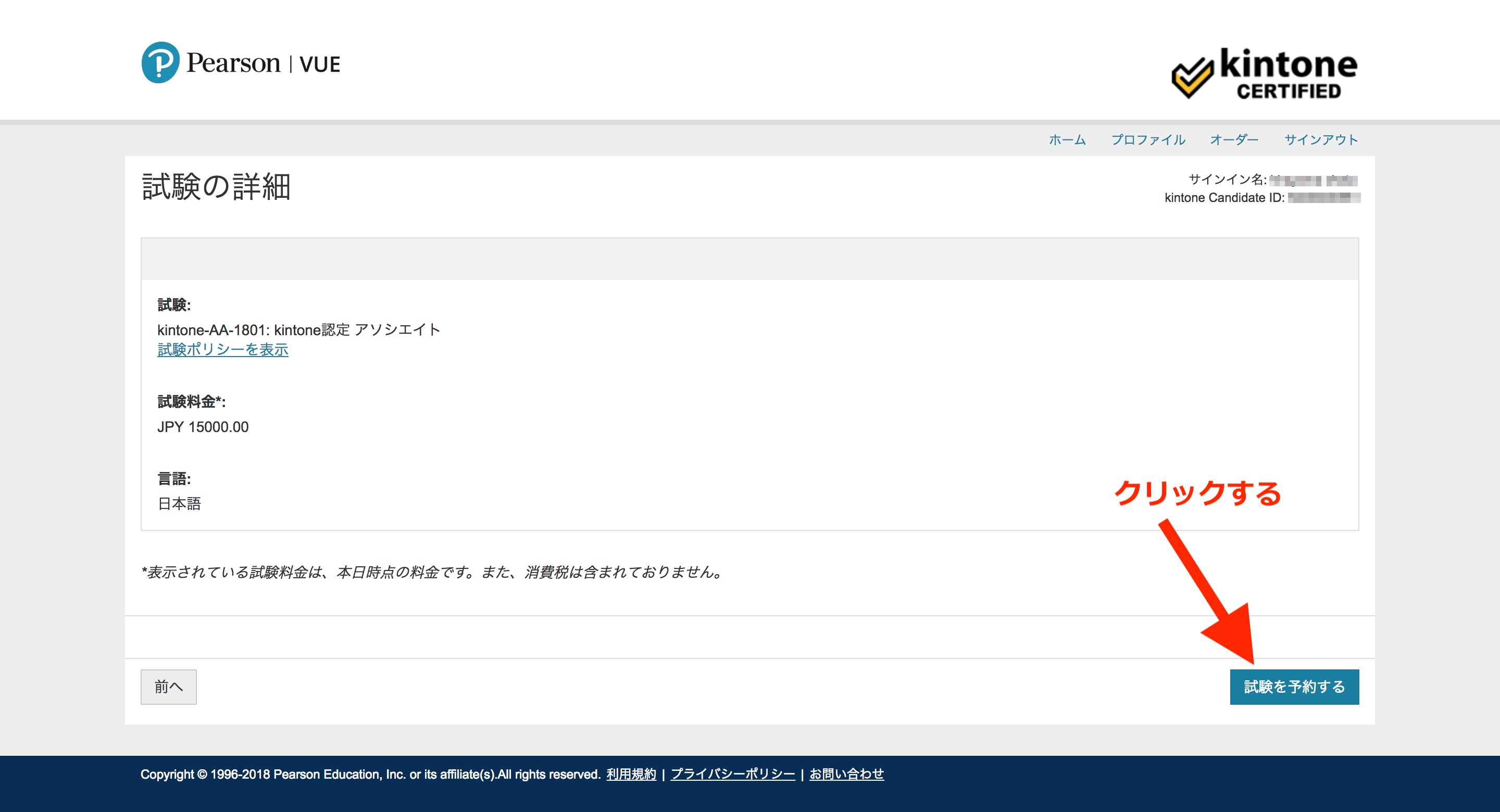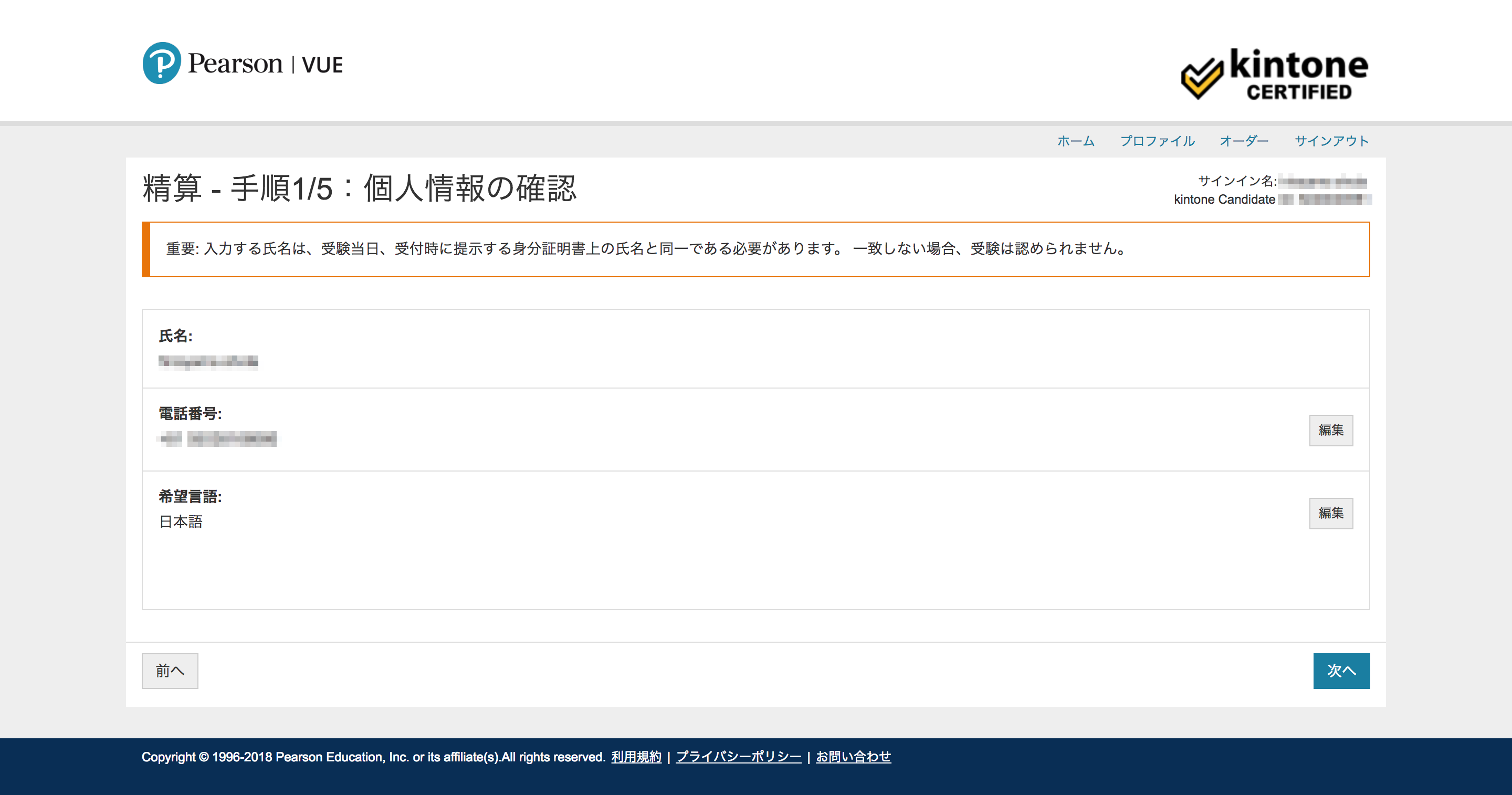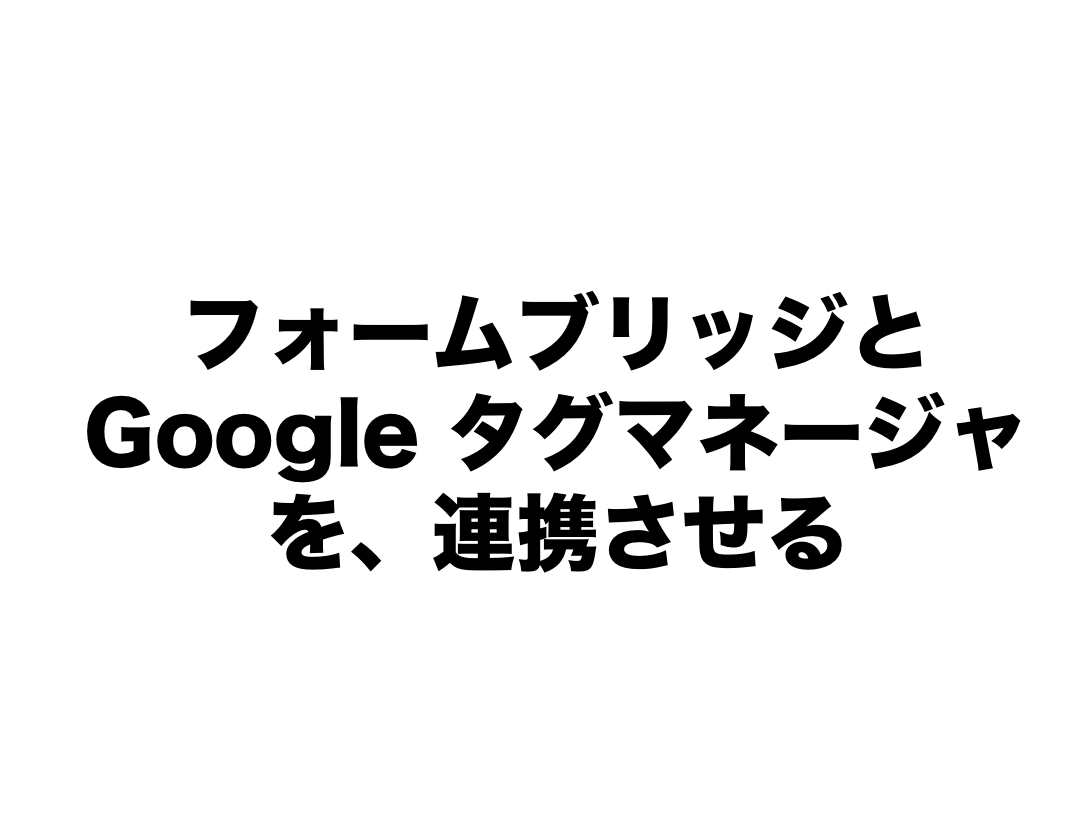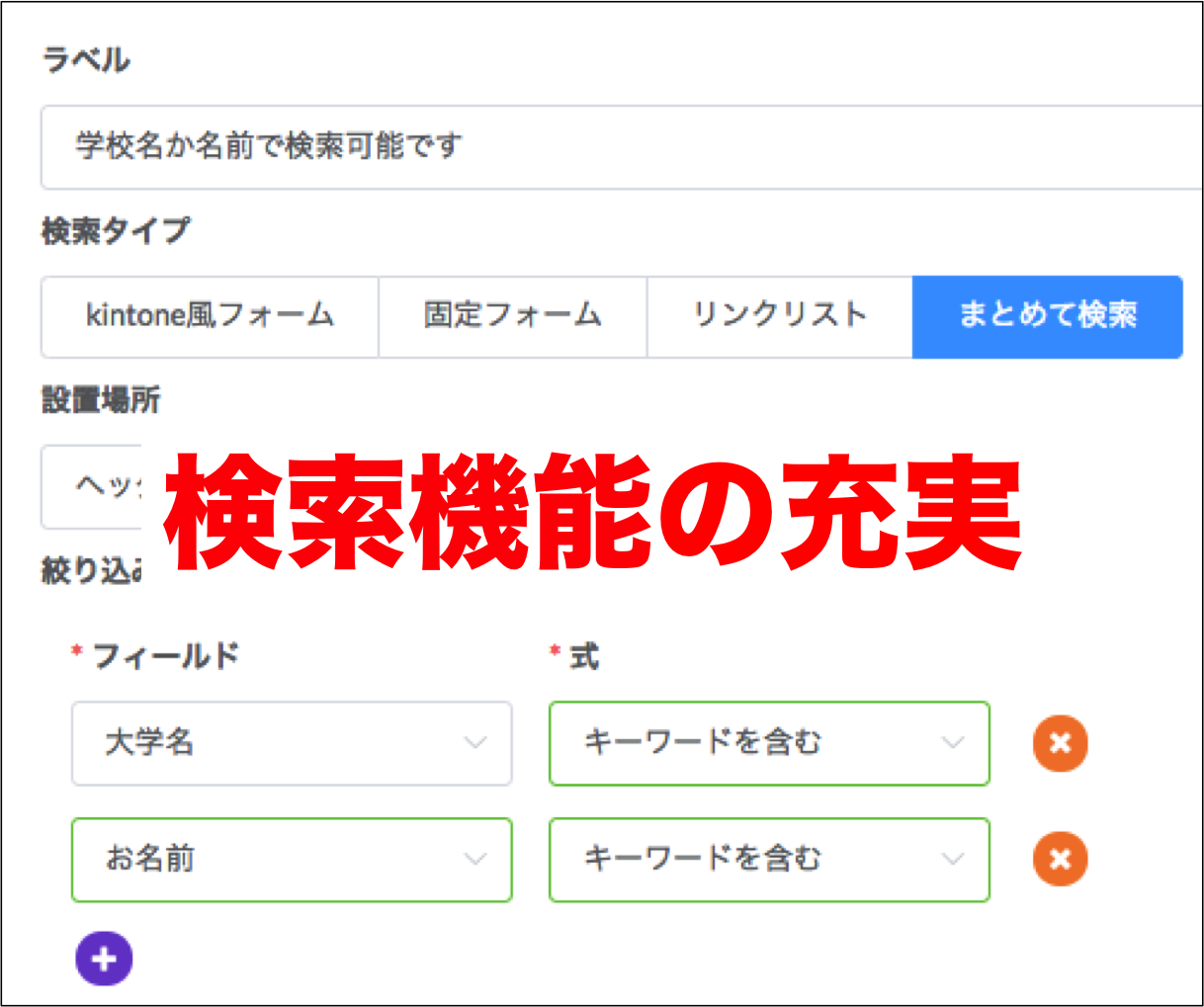皆さんこんにちは。この間引っ越しをして、ついに、ついに東京23区民から神奈川県民になってしまった森です。
18年間静岡県の伊豆で育った私は、東京に憧れ上京したものの4年間は八王子市民。
そして、2年前やっとの思いで東京23区民になれたわけですが、たったの2年で引っ越しです。
悲しいですね。。。
とまあそんなことは置いといて、今回は、前回の記事で予告した通り、kintoneアソシエイト試験についての記事です。
7月1日(日)にkintoneアソシエイト試験を受けてきましたので、そのまとめ記事となります。
あれ、もうだいぶ時間経過してない?と思う方はいらっしゃるかと思います。
お待たせしてしまい大変申し訳ございません。。。
どうか多めに見ていただけますと幸いですm(__)m
kintone アソシエイトとは?
さて、まずはkintoneアソシエイトとは何かというところからご紹介させていただきます。
kintoneアソシエイトとはkintone CERTIFIED(キントーン認定資格試験)の1つです。
kintone CERTIFIEDというのは、kintoneに関する基礎知識と各分野の専門技術をもとに、kintoneを活用した業務の効率化や改善、チームワーク向上のスキルを証明する試験です。
認定資格は、専門分野やスキルレベルによって、アソシエイト、アプリデザインスペシャリスト、カスタマイズスペシャリスト、アプリデザインエキスパート、カスタマイズエキスパートビジネスソリューションアーキテクトの4段階6種類に分かれており、レベル順に次の上位資格を取得していくことが可能です。(詳しくはこちら)
この認定資格の入口となるのが今回のテーマであるkintone認定アソシエイトです。
kintone認定 アソシエイトの概要としては、kintoneの機能および設定方法に関する体系的な知識を持ち、kintoneを活用した業務改善スキルがあることを証明する資格です。
アカウントを作成する
ということで、まずは試験に申し込みます。
申し込みはこちらのページから手続きをします。
ただ、この試験海外の会社が管理をしているようで、ホームページが非常に分かりづらい(-_-)
なので、今回は画像つきで流れを紹介します。
まずは、申し込みにはアカウントが必要なのでアカウントを作成します。
ここから先の2ページ、漢字やカタカナ、ひらがなは一切使いません。
全て半角ローマ字や半角数字で入力していきます。


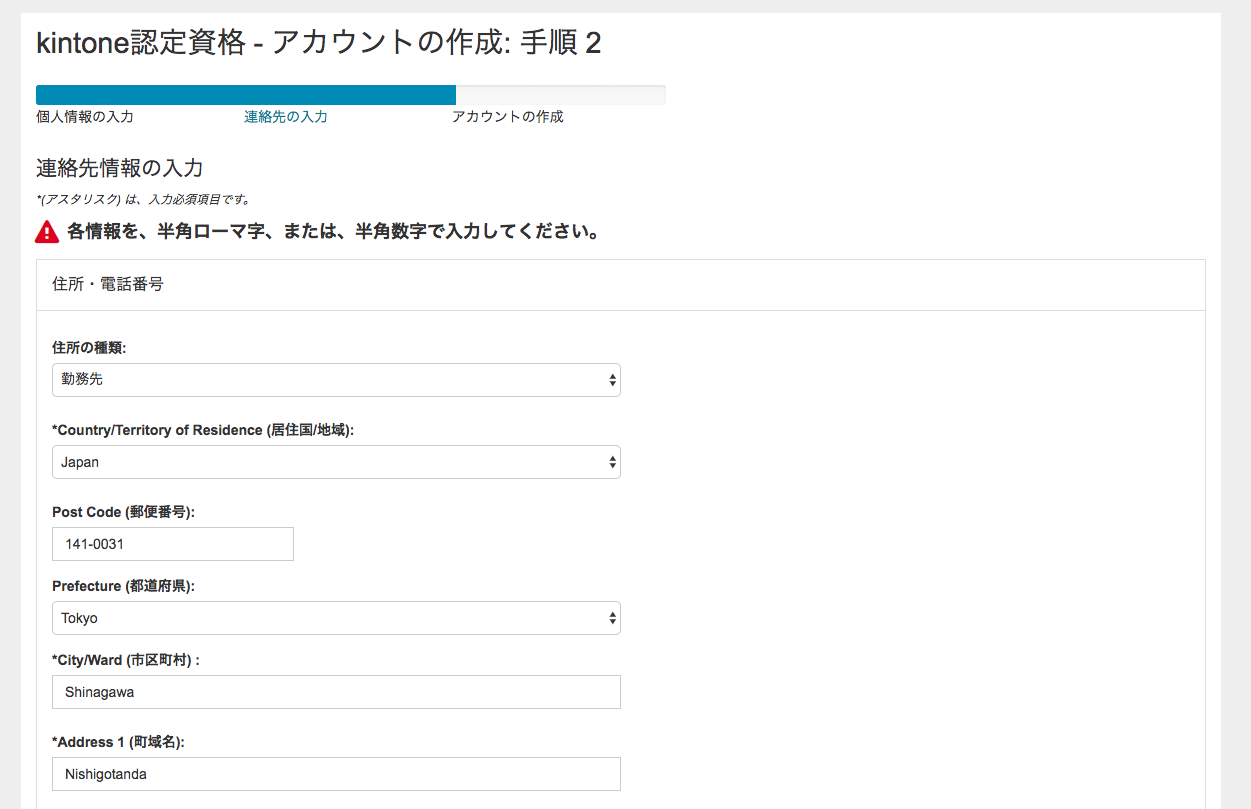
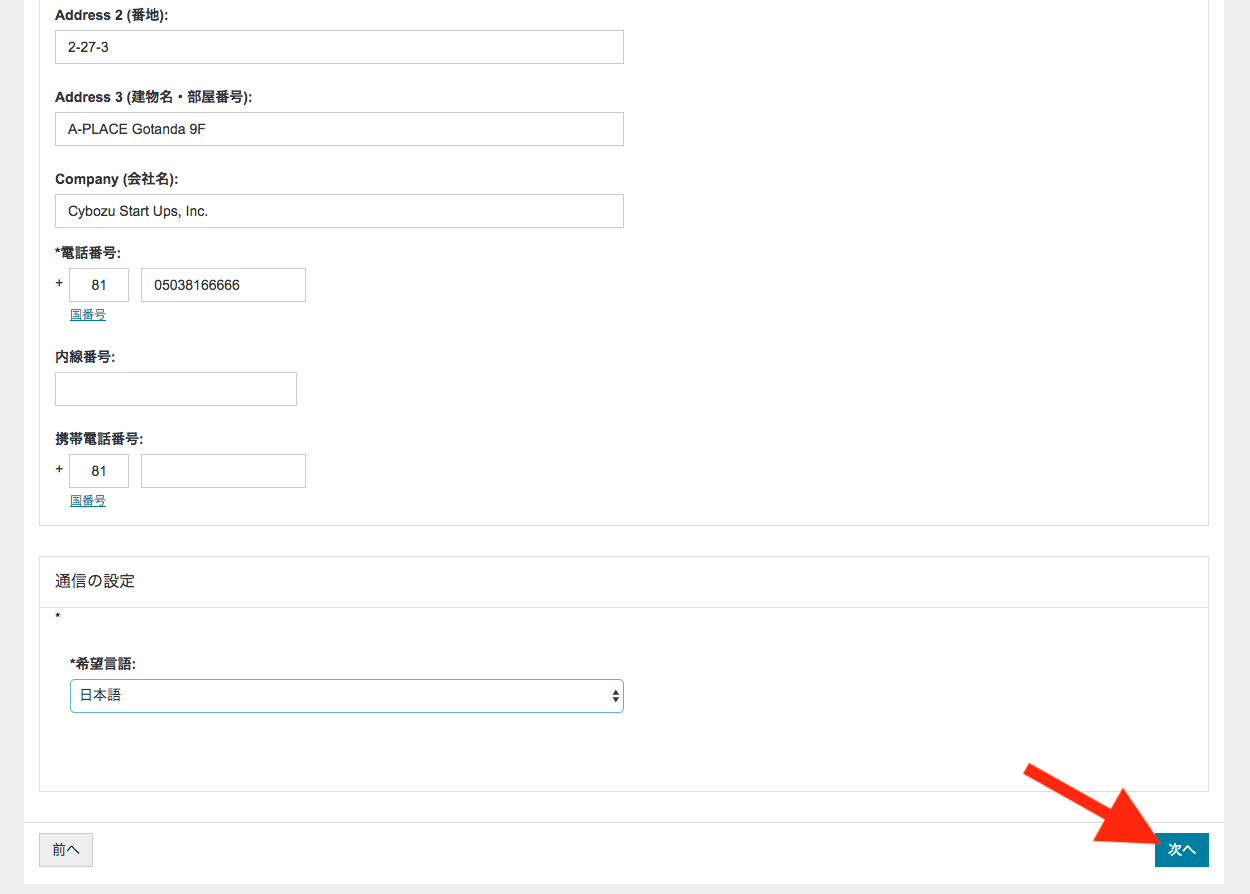
さて、次のページは日本語(漢字、ひらがな、カタカナ)で入力します。
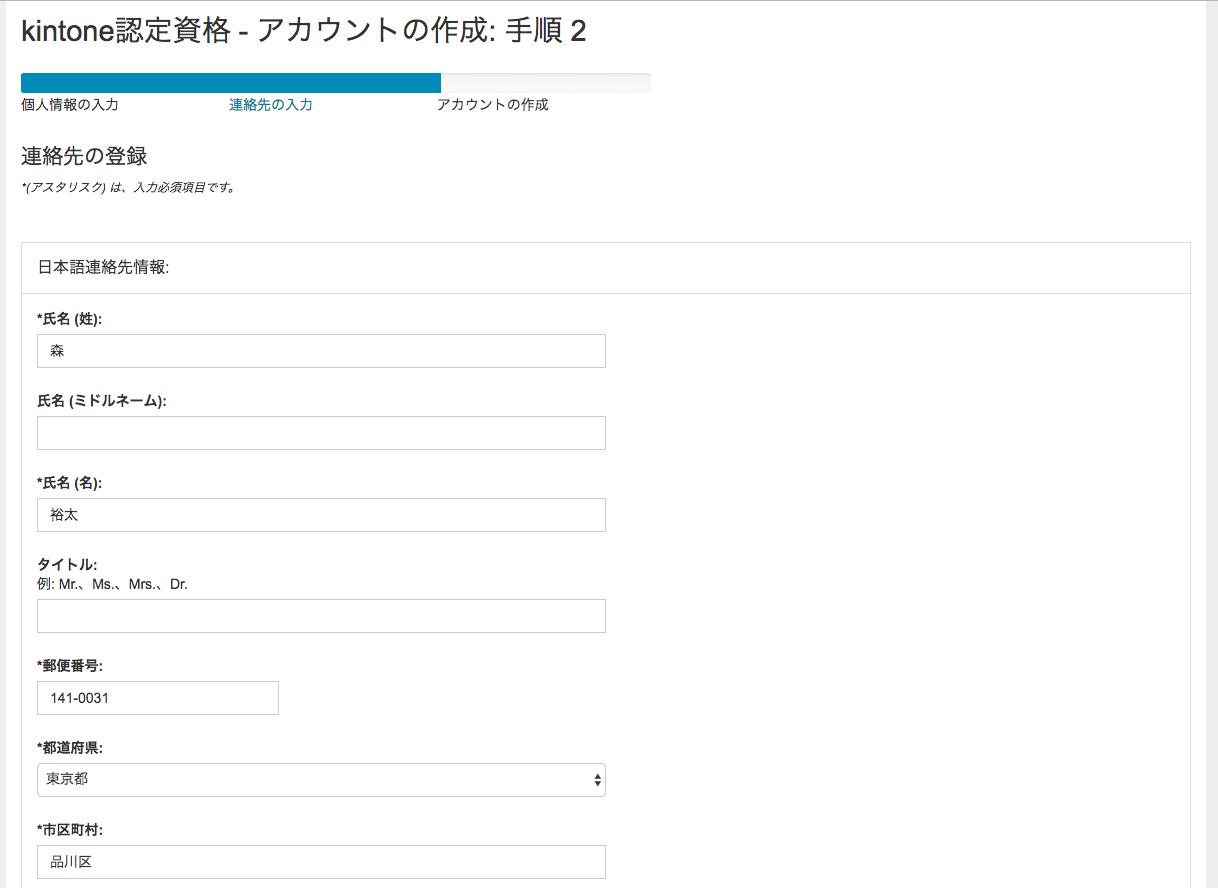
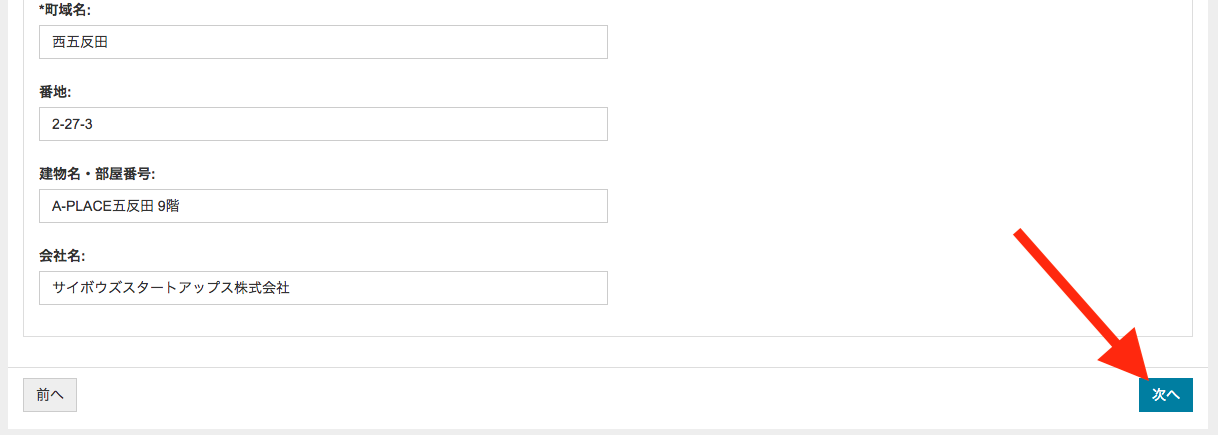
次が最後のページです。
このページは全て半角ローマ字や半角数字で入力します。日本語ではないので要注意!
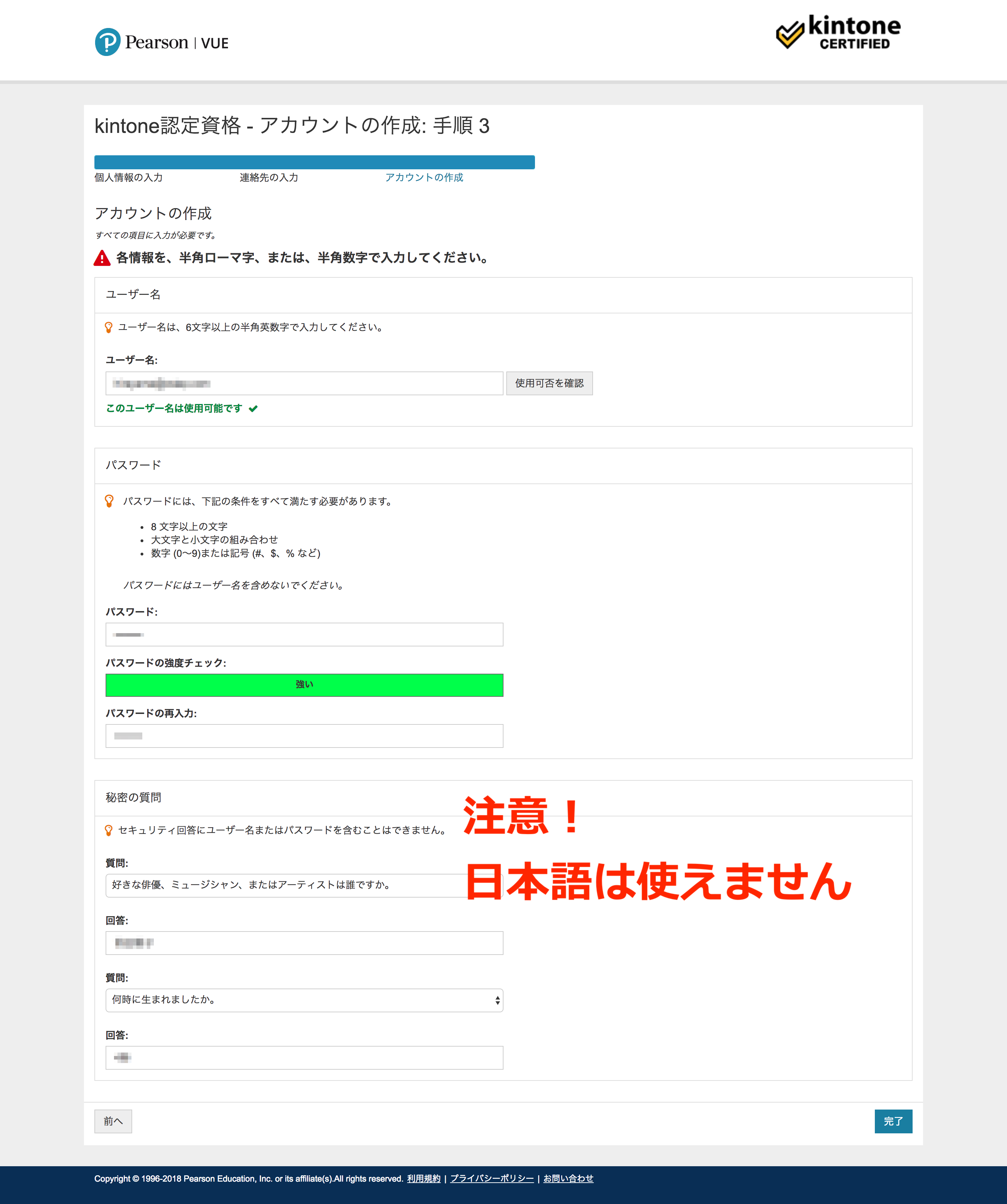
あとかなり要注意なのが秘密の質問。ここも日本語ではなく、ローマ字または数字で入力します。
これちょっと分かりづらいですよね。質問文は日本語なので、このままの勢いで日本語で答えちゃいそうですよね。
そうするとエラーが出ます。エラーが出るとせっかく入力したパスワードも白紙になってしまうので、泣けます。。。
申し込みをする
アカウントが無事作成されたので、次は申し込みを行います。

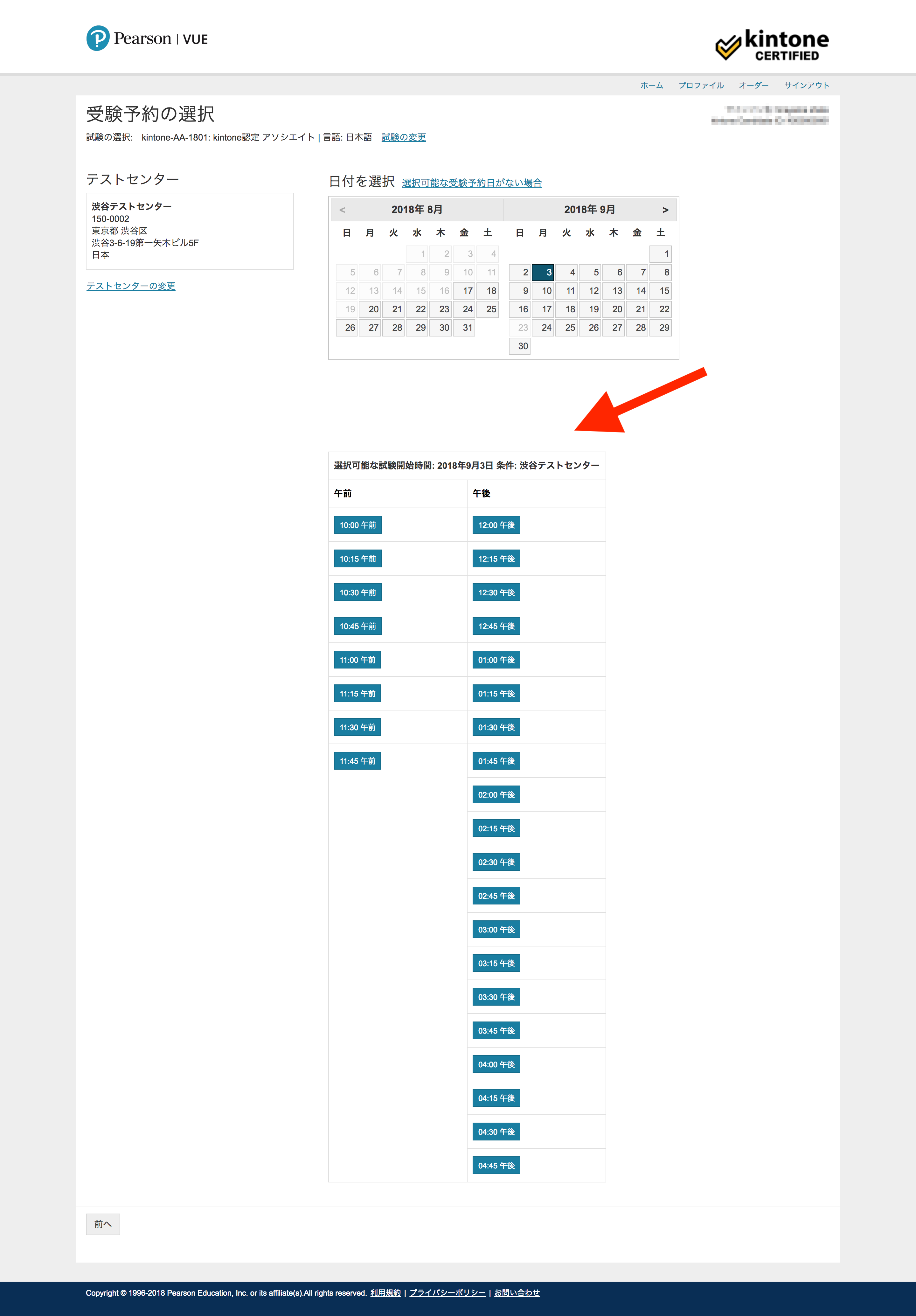


勉強をする
受験日時が確定しました。あとはひたすら受かるために勉強するだけですね。
まずは、出題範囲を改めて確認します。(詳しくはこちら)
なるほど、kintone以外にもcybozu.comに関しても出題範囲の様子。
さて、出題範囲も確認したところでここから先は、ひたすら勉強あるのみ。
今回私が実践した勉強方法は、「kintone認定 アソシエイト 試験対策テキスト」を使うことです。(こちらから購入できます)
こちらのテキストの練習問題を一通り解いて、間違えた問題は一通り答えを見て復習しました。
あくまで一通りです。それ以上は特にはやっていません。
こちらのテキスト、実際に練習問題が132問も収録されているのでおすすめです。
できれば、こちらのテキストを利用するのがベストかなと個人的には思いますが、お金をかけずに勉強をする方法はあると思います。
お金をかけずに勉強をしたいという場合には、kintoneのヘルプぺージやcybozu.comのヘルプページを読み込むと良いと思います!
こちらでも十分すぎるくらい知識を蓄えることができます。
本人確認書類を準備する
試験を受けるにあたって、重要なことをお伝えしておかなければなりません。それは、試験会場での本人確認がかなり厳しいということ。
普通であればおそらく免許証1つでクリアというのがほとんどだと思いますが、kintoneアソシエイト試験はそうはいきません。
本人確認書類が2点必要なのです。今回私は免許証と保険証を用意することにしました。基本的にはこの組み合わせになると思います。ただ、免許証を持っていない人はかなり厄介です。
詳しくはこちらに記載があるので、一度試験前に確認しておくとGoodです。
受験当日
さて、後は試験当日を迎えるのみです。
今回は、私は渋谷のテストセンターを選択しました。

テストセンターに到着です。
この扉を開けると受付です。
軽く書類を書いて、あとは本人確認書類を2つ提示します。
その後は荷物を全てロッカーに預けて試験の開始です。
問題に関しては、たまたま簡単だったのか、一通り練習問題を解いたおかげかわかりませんが、さほど難しいと感じることはなく時間も余裕があり、問題を解いて一通り見直しもできました。
まだ、試験時間も残っていましたがわからない問題はこれ以上やってもわからないと判断し、試験を終えました。
結果はすぐにわかります。試験終了後、PC画面に表示されます。さて、結果は。。。。
合格でした!!!!
まあ皆さん結果わかってましたよね。
だって、アイキャッチ画像で思いっきりネタバレしてますもんね。笑
いきなり結末を見せてから、始まる。まるでキングダムと同じですね(゚∀゚)
とまあ、それはさておきこれで晴れて私もkintoneアソシエイトです(^^)
試験を受けるまでかなり心配でしたが無事合格できてホッとしております。
弊社では4人目のkintoneアソシエイトの誕生です。
さて、最後にスコアレポートを受け取ります。
このときに写真を撮ります。写真を撮るなんて聞いてなかった。もうちょっと髪の毛セットしてオシャレ感出したかった。。。
この写真がスコアレポート内に使わます。
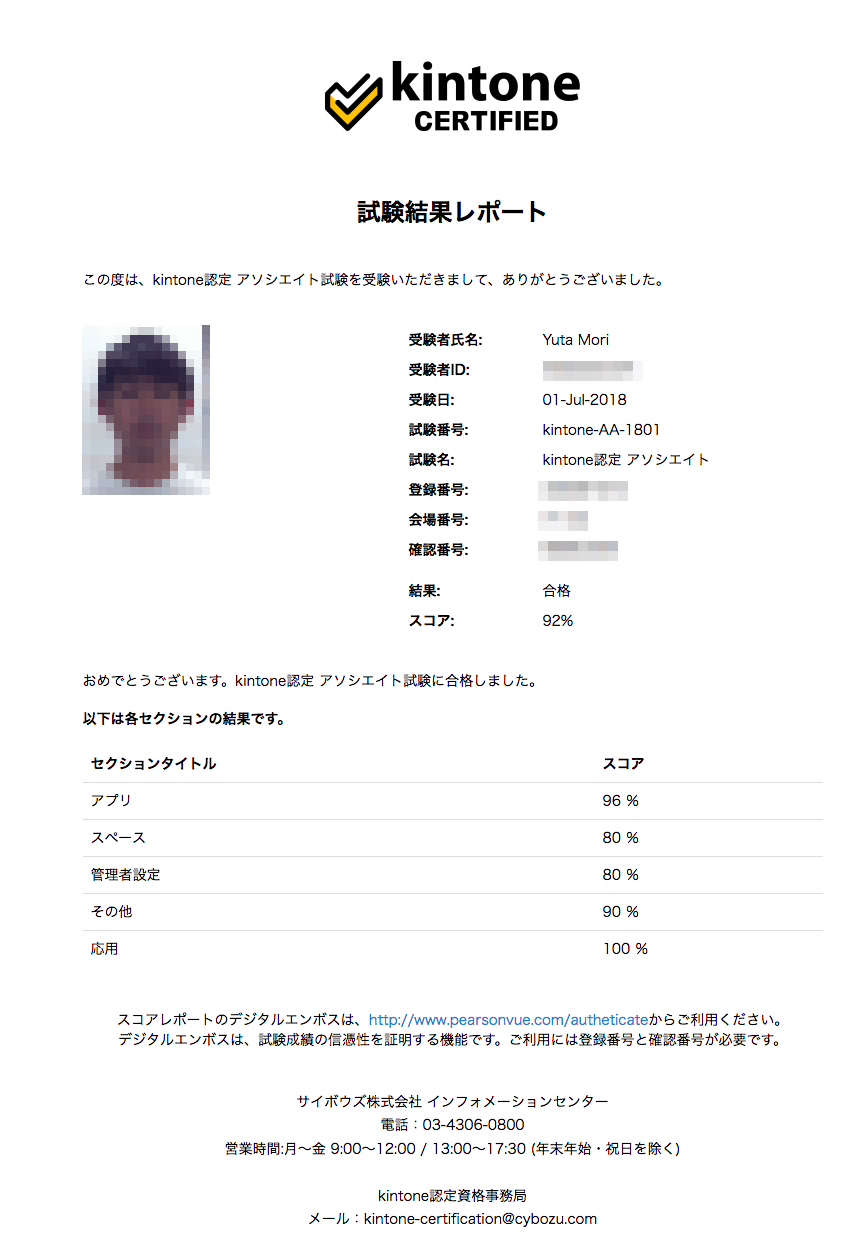
最後に
試験に関しては、勉強せずに受けたら多分落ちていたことでしょう。
というのも、「kintone認定 アソシエイト 試験対策テキスト」の練習問題、正答率4割程度だったので。。。笑
ちゃんと問題解いて、復習してよかったと思います。
なんと、このkintoneアソシエイトの保有者は200名を超えているそうです。
みなさんも、自分のkintoneスキルを証明するために受験してみては如何でしょうか。(申込みはこちら)
それでは、今日はこの辺で。